OpenOffice Calc, openoffice.orgin ilmainen taulukkolaskentaohjelma, jonka avulla voit suorittaa laskelmia laskentataulukkoon syötetyille tiedoille. Voit käyttää OpenOffice Calc -kaavoja yksinkertaisiin laskelmiin, kuten yhteen- ja vähennyslaskuihin, sekä monimutkaisempiin laskelmiin, kuten palkan vähennyksiin tai opiskelijan testitulosten keskiarvon laskemiseen. Lisäksi, jos muutat tietoja, Calc laskee vastauksen automaattisesti uudelleen ilman, että sinun tarvitsee syöttää kaavaa uudelleen. Seuraava vaiheittainen esimerkki kattaa peruskaavan luomisen ja käytön OpenOffice Calcissa.
Syötä tiedot
Seuraava esimerkki luo peruskaavan. Tämän kaavan luomiseen käytetyt vaiheet ovat samoja, joita sinun tulee noudattaa kirjoittaessasi monimutkaisempia kaavoja. Kaava lisää luvut 3 + 2. Lopullinen kaava näyttää tältä:
= C1 + C2
-
Valitse solu C1 ja mene sisään 3ja paina sitten Tulla sisään†
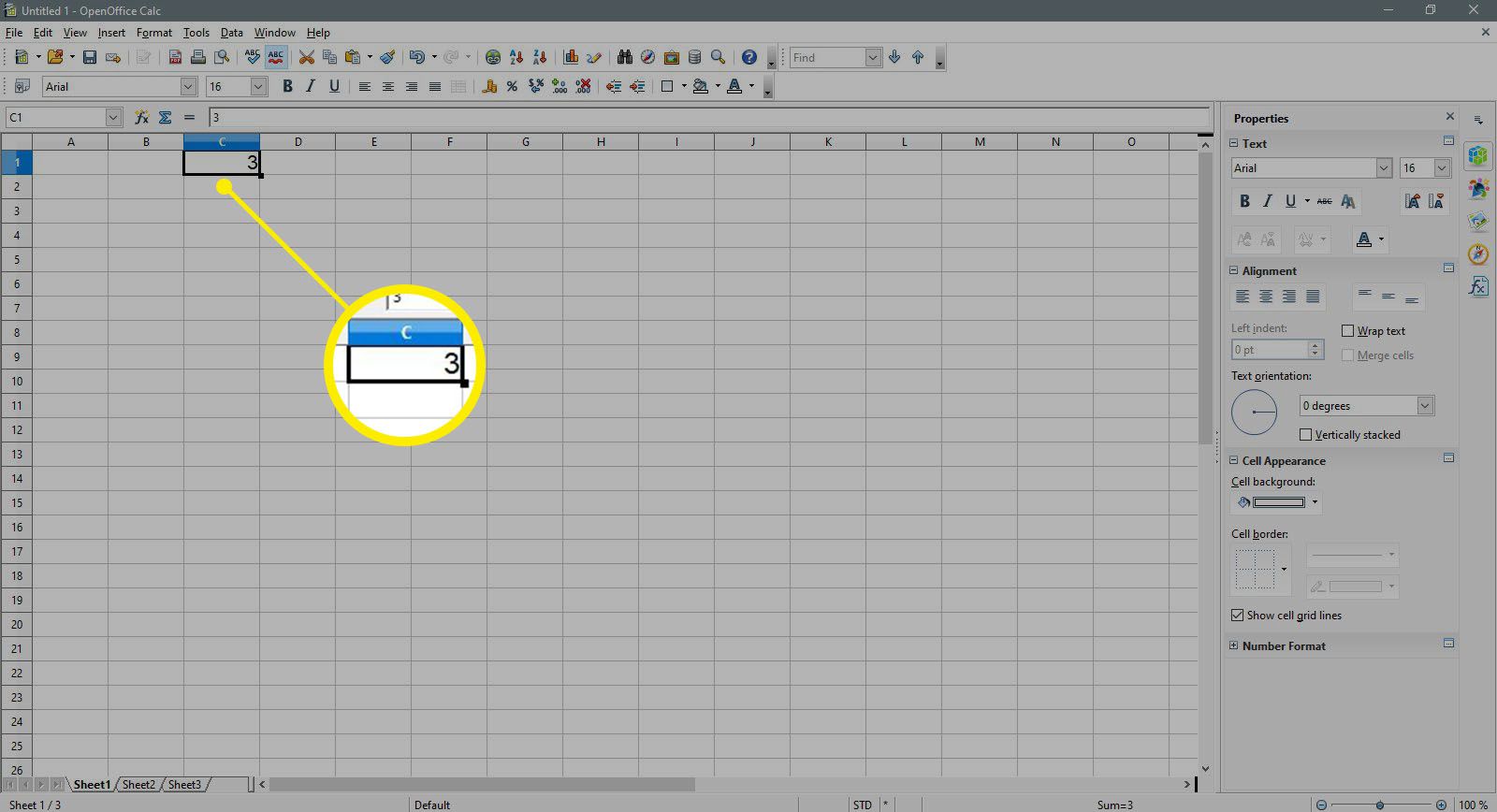
-
Valitse solu C2 ja mene sisään 2ja paina sitten Tulla sisään†
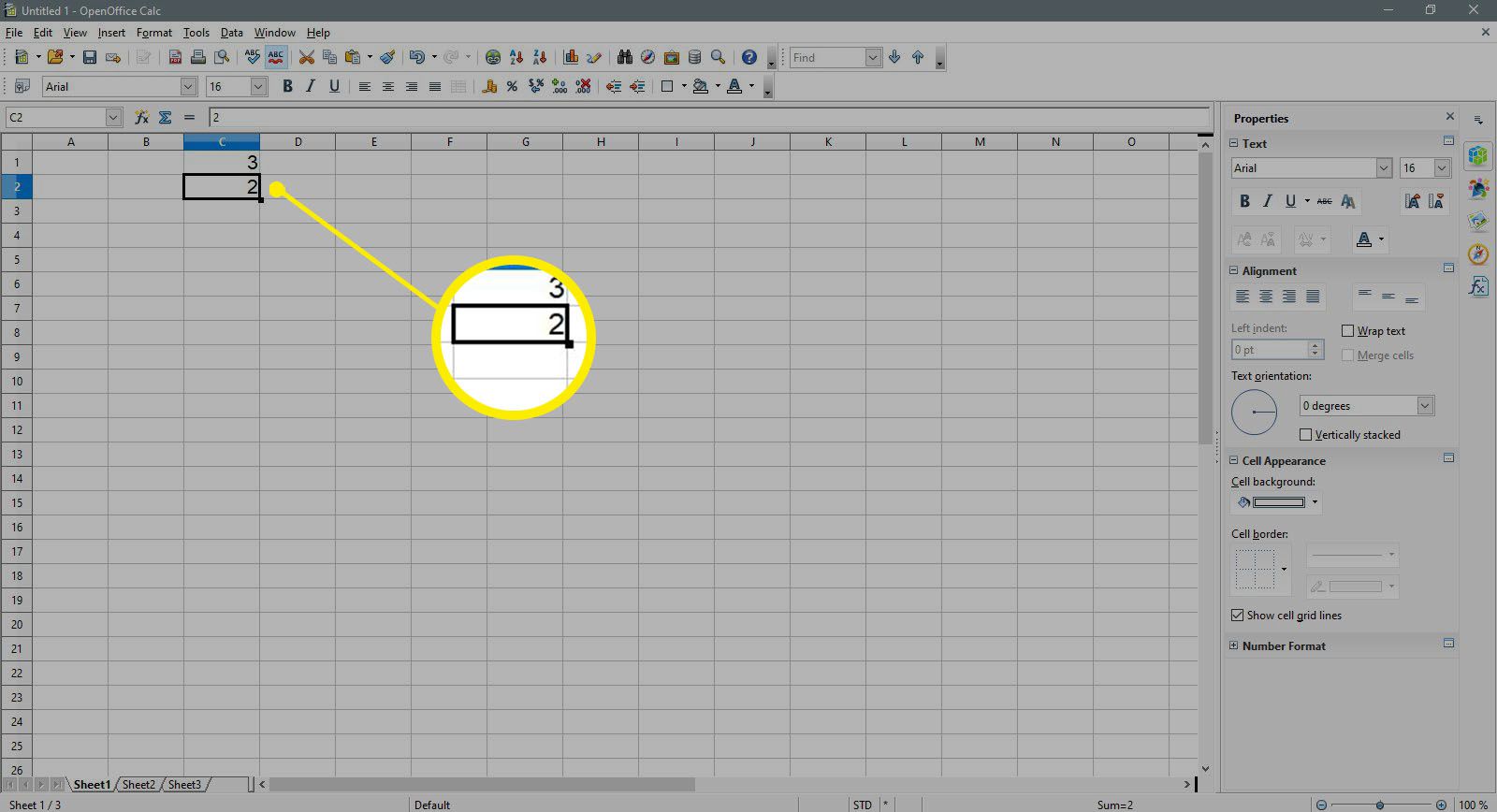
-
Valitse nyt solu C3† Tässä syötetään peruslisäyskaava.
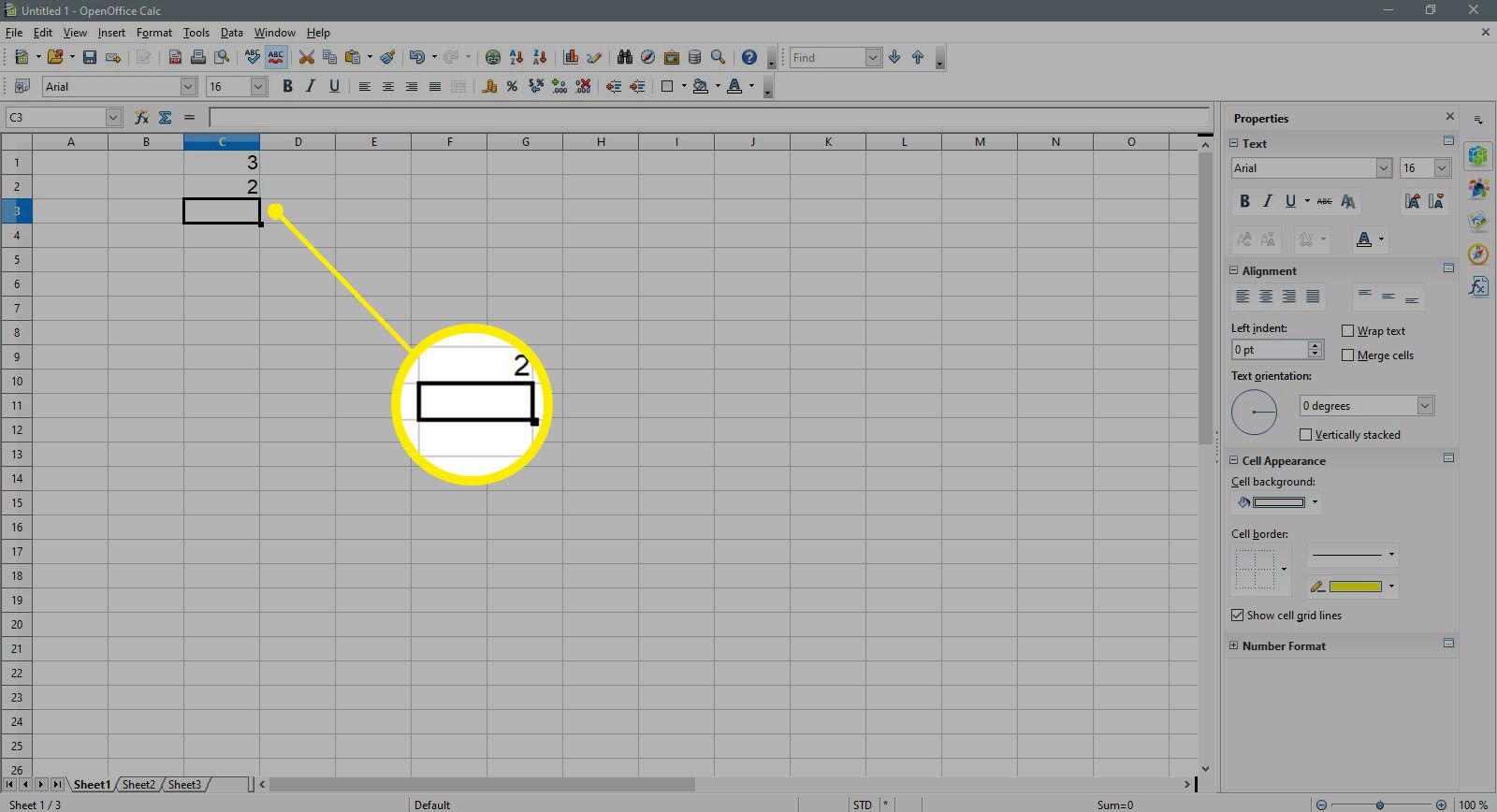
-
Kun luot kaavoja Open Office Calcissa, voit: koko ajan ala kirjoittaa yhtäläisyysmerkkiä. Kirjoita se soluun, jossa haluat vastauksen näkyvän.
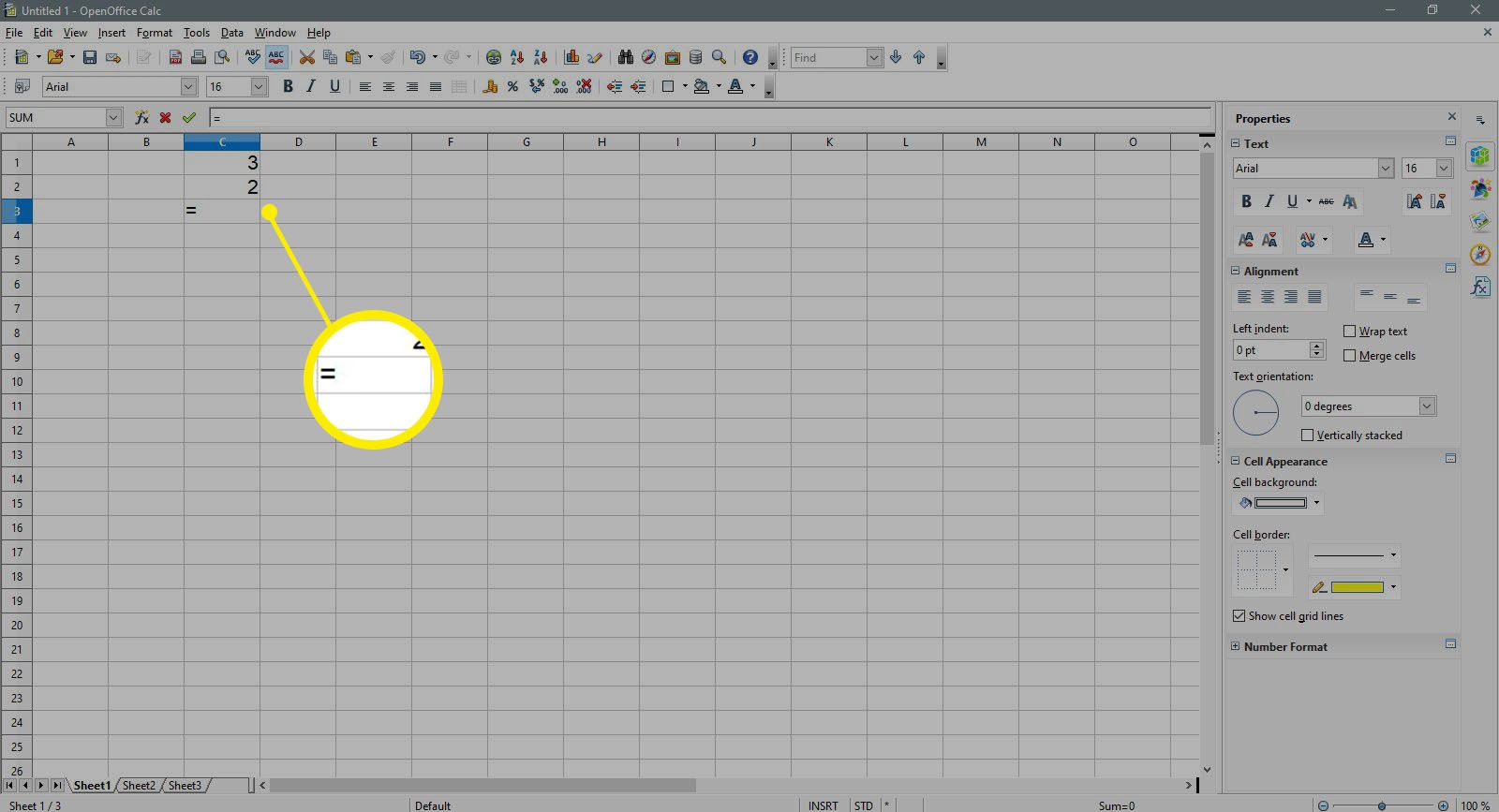
-
Yhtävyysmerkin jälkeen lisäämme tietomme sisältävien solujen soluviittaukset. Käyttämällä kaavassa tietojemme soluviittauksia kaava päivittää vastauksen automaattisesti, jos tiedot ovat soluissa C1 ja C2 muutoksia. Paras tapa lisätä soluviittauksia on valita oikea solu hiirellä. Tällä menetelmällä voit valita tietosi sisältävän solun hiirellä ja lisätä soluviittauksen kaavaan.
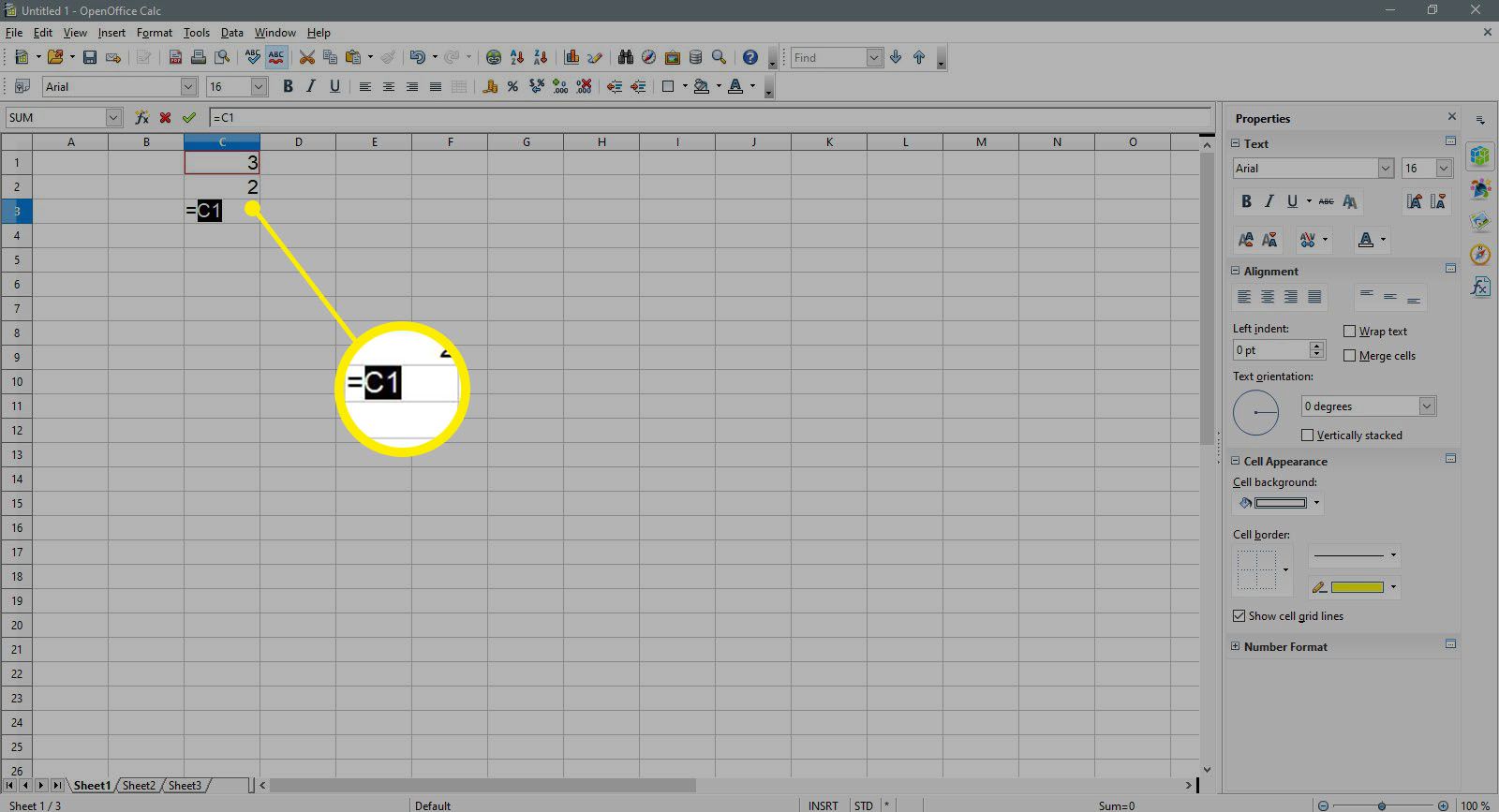
-
Peruslisäystä varten kirjoita . sisään † jälkeen C1†
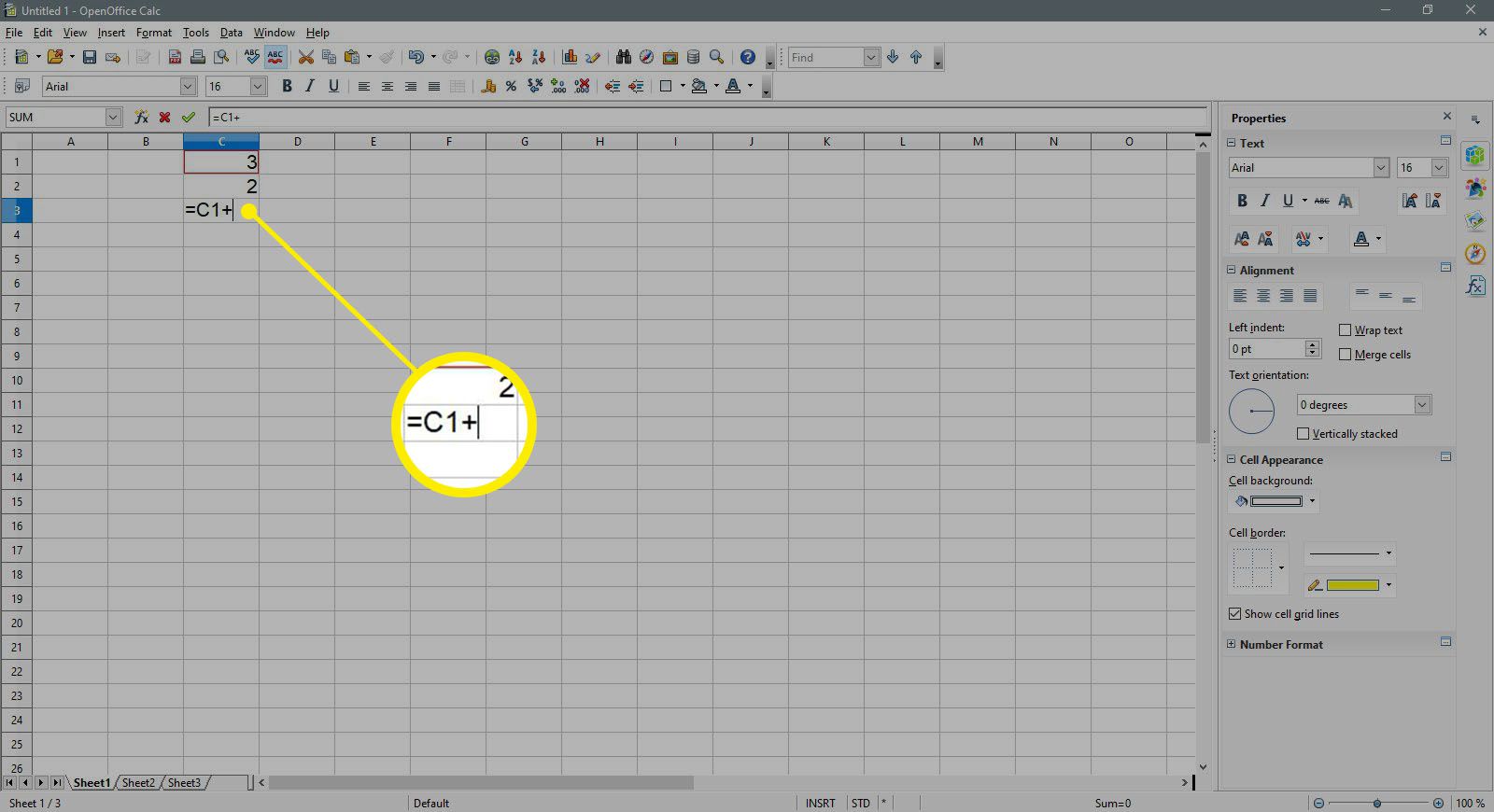
-
Lisää nyt toinen solu kaavaan. Valitse solu C2 to lisää toinen numero.
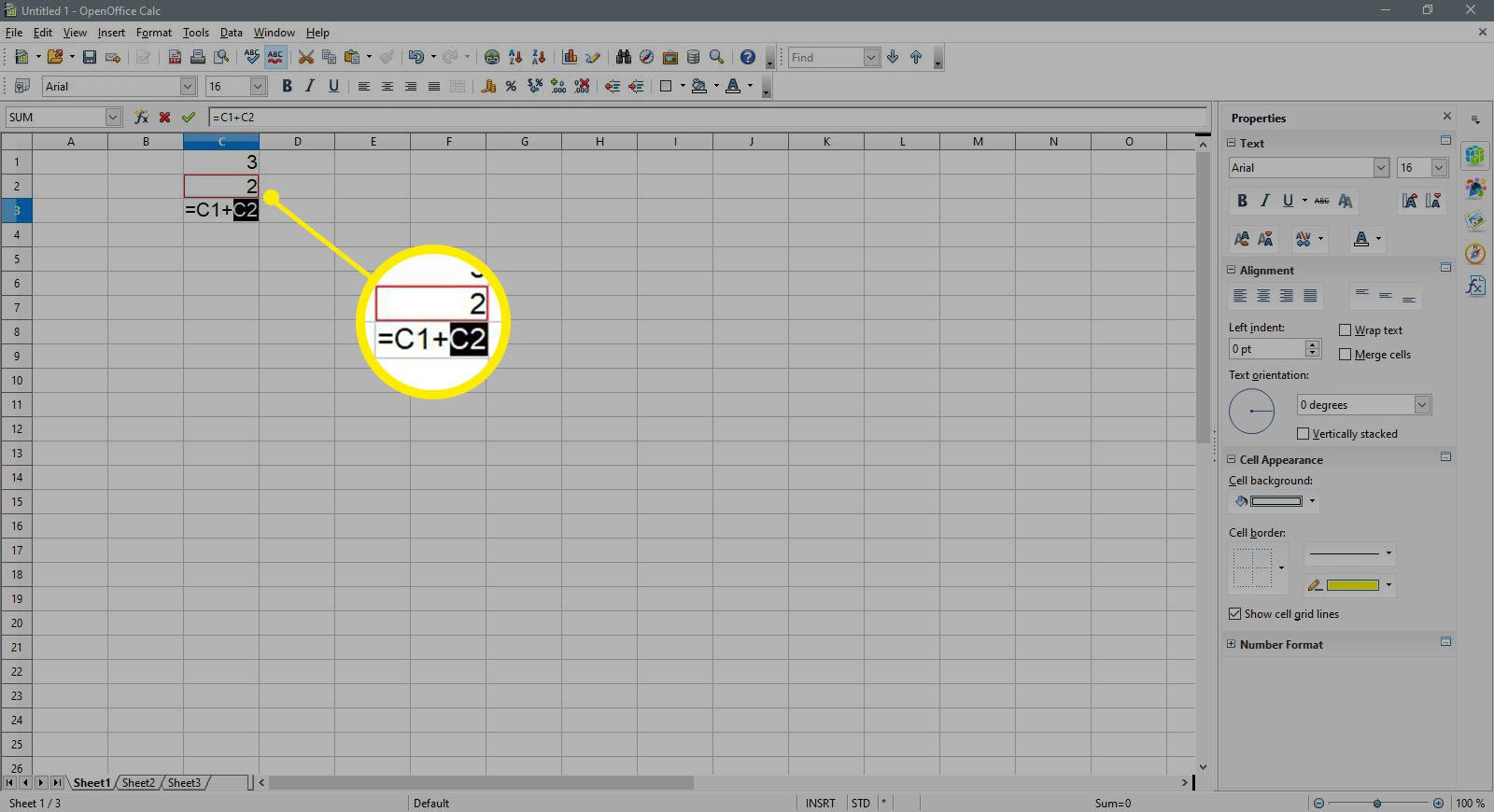
-
Lehdistö Tulla sisään kaavan täydentämiseksi. Sinun pitäisi nähdä Formula baari laskentataulukon yläpuolella juuri luotu kaava, mutta solussa C3 on tämän kaavan tulos.
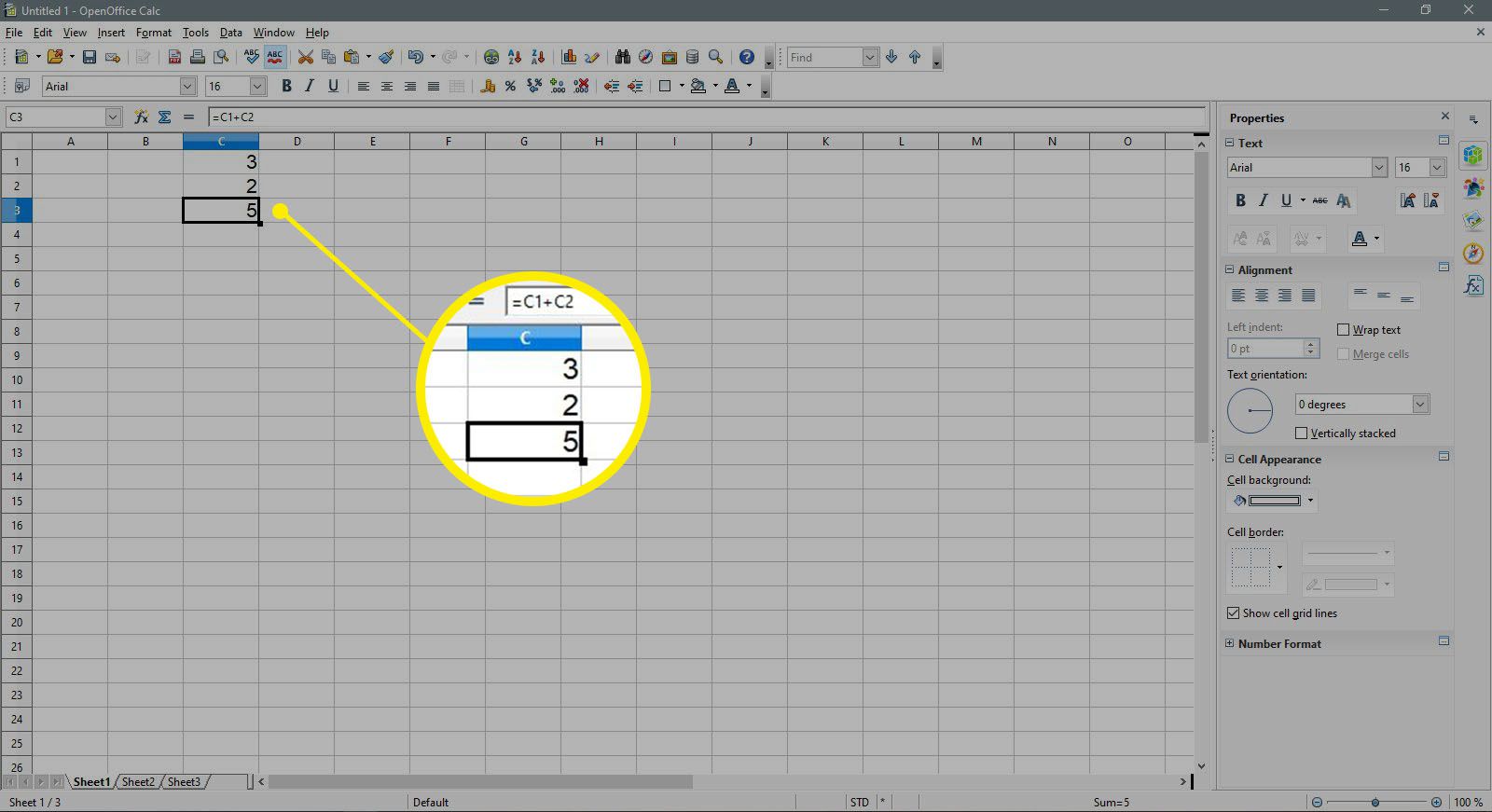
Matemaattiset operaattorit OpenOffice Calc -kaavoissa
Kaavojen luominen OpenOffice Calcissa ei ole vaikeaa. Yhdistä vain tietojesi soluviittaukset sopivaan matemaattiseen operaattoriin. Calc-kaavoissa käytetyt matemaattiset operaattorit ovat samanlaisia kuin matematiikan luokassa.
- Vähennä – miinusmerkki ( † †
- Lisäys – plusmerkki ( † †
- Jako – vinoviiva ( † †
- Kerto – tähti († †
- Eksponentointi – caret († †
OpenOffice Calc Toimintojen järjestys
Jos kaavassa käytetään useampaa kuin yhtä operaattoria, Calc noudattaa tiettyä järjestystä suorittaakseen nämä matemaattiset toiminnot. Tätä toimintojen järjestystä voidaan muuttaa lisäämällä yhtälöön sulkeita. Helppo tapa muistaa toimintojen järjestys on käyttää lyhennettä:
BEDMA
Työjärjestys on:
- Bmailat
- Eeksponentit
- dvisio
- mpäällekkäisyyttä
- Apainos
- svähentää
Kuinka toimintojen järjestys toimii
Kaikki suluissa olevat toiminnot suoritetaan ensin ja sen jälkeen mahdolliset eksponentit. Tämän jälkeen Calc pitää jako- tai kertolaskuoperaatioita yhtä tärkeinä ja suorittaa ne siinä järjestyksessä, jossa ne esiintyvät yhtälössä vasemmalta oikealle. Sama koskee kahta seuraavaa operaatiota – yhteen- ja vähennyslaskua. Ne katsotaan yhtäläisiksi toimintojen järjestyksessä. Kumpi näistä kahdesta esiintyy ensin yhtälössä, yhteen- tai vähennyslasku, suoritetaan ensin operaatio.
